Pretvori FLV u MOV za izvanmrežnu reprodukciju (do 50 puta brže brzine)
FLV (Flash Video Format) je video format koji je dizajnirao Adobe. Mrežne stranice široko prihvaćaju FLV videozapise. Ako želite otvoriti FLV videozapise na iPhoneu ili Mac -u, bolje je pretvoriti FLV u MOV format. Pa, svi Apple uređaji, urednici i igrači mogu izravno reproducirati konvertirani FLV u MOV video zapis.
Iz ovog članka možete pronaći jednostavne načine za pretvaranje videozapisa iz FLV u MOV na višeplatformama. U redu je ako trebate pretvoriti velike FLV datoteke u MOV u paketu. Samo čitajte i slijedite.
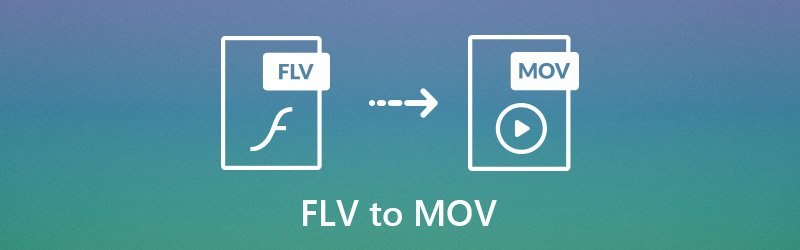
SADRŽAJ STRANICE
1. dio: Najbrži softver za pretvorbu FLV u MOV za Windows i Mac
Vidmore Video Converter nudi 50 puta bržu brzinu pretvorbe video zapisa. To znači da možete brzo pretvoriti FLV u MOV datoteke. Potpuno kontrolirana kvaliteta video zapisa također je korisna. Izvornu kvalitetu možete sačuvati nakon pretvorbe FLV u MOV. Jednom riječju, možete fleksibilno pretvoriti FLV u MOV uz visoku kvalitetu. Zahvaljujući širokoj podršci medijskih formata i unaprijed postavljenih postavki, pretvaranje MOV datoteka u Windows Media Player također je lako postići.
- Pretvorite FLV u MOV, MP4, MKV, M4V, AVI i preko 200 formata.
- Pretvorite FLV videozapise s preko 100 unaprijed postavljenih postavki, uključujući najnovije modele iPhonea, iPada, Samsung Galaxyja i više.
- 50 puta veća brzina pretvorbe videozapisa.
- Održavajte visoku vizualnu kvalitetu na manjoj veličini datoteke.
- Nabavite ugrađeni video editor za obrezivanje, spajanje, rotiranje, obrezivanje, poboljšanje, vodeni žig itd.

Korak 1: Besplatno preuzmite Softver za pretvorbu FLV u MOV. Pokrenite program nakon instalacije. Zatim povucite i ispustite FLV video datoteke na glavno sučelje.

Korak 2: Kliknite "Profil" za pristup svim profilima i formatima. Postavite MOV kao izlazni format. Ako želite prilagoditi video postavke, osim toga možete kliknuti i "Postavke".

3. korak: Kliknite "Isječak" na gornjoj alatnoj traci. Ovdje možete slobodno izrezati poduži videozapis. Podržano je i spajanje nekoliko video isječaka u novi videozapis. Štoviše, možete kliknuti "Uredi" za pristup laganom video uređivaču.

4. korak: Kliknite "Pretvori" za pretvorbu FLV datoteke u MOV format. Postupak pretvorbe FLV u MOV možete pratiti u novom skočnom prozoru. Iako konvertirate FLV videozapise u veliku veličinu datoteke, postupak će i dalje biti završen za kratko vrijeme.

Dio 2: Ostala 2 pretvarača video zapisa FLV u MOV s otvorenim kodom
Neki ljudi mogu htjeti dobiti FLV to MOV freeware kako bi riješili problem. Slijede dva popularna besplatna softvera FLV to MOV na multiplatformi za vas.
1. VLC Media Player
VLC Media Player nije samo video uređaj, već i video pretvarač. Možete pretvoriti pretvarač datoteka FLV u MOV na Windowsima, Mac, Linuxu, iPhoneu i Androidu. U njegovom zastarjelom sučelju postoje mnoge napredne i osnovne značajke. Kada prvi put pretvorite FLV u MOV pomoću VLC-a, možda ćete potrošiti vrijeme na pronalaženje skrivenih značajki. Ako želite pretvoriti FLV datoteke u neke rijetke formate, morate ručno instalirati povezane kodeke.

2. FFmpeg
FFmpeg je cross-platform video pretvarač i snimač. Morate pokrenuti naredbene retke da biste pretvorili FLV u MOV pomoću FFmpeg. To je veliki izazov za novajlije. Ako ste kompatibilni s naredbenim retcima, tada je FFmpeg dobar pretvarač datoteka FLV u MOV. U suprotnom, bolje je odabrati drugi pretvarač MOV datoteka.

Dio 3: Besplatni mrežni pretvarač FLV u MOV bez ograničenja veličine datoteke
Ako se želite riješiti ograničenja veličine datoteke, možete pokrenuti Vidmore Free Online Video Converter kao najbolji mrežni pretvarač FLV u MOV. Da, možete pretvoriti FLV videozapise što je više moguće. 100% je besplatan i siguran za upotrebu. Čisto i intuitivno sučelje ugodno je za sve korisnike. Stoga možete sigurno i jednostavno pretvoriti FLV u MOV.
Korak 1: Posjetite https://www.vidmore.com/free-online-video-converter/.
Korak 2: Kliknite "Dodaj datoteke za pretvorbu" da biste instalirali njegov pokretač. Potrebno je manje od pola minute.
3. korak: Dodajte svoj FLV videozapis.

4. korak: Označi prije "MOV" kao izlazni format na dnu.
Korak 5: Po potrebi navedite video postavke.
Korak 6: Kliknite "Pretvori" da biste besplatno pretvorili FLV u MOV.
Sve u svemu, možete upotrijebiti bilo koji gore spomenuti alat da biste s lakoćom dovršili pretvorbu FLV u MOV. Što se tiče najjednostavnijeg i najbržeg pretvarača FLV u MOV, Vidmore Video Converter može biti vaš prvi izbor. Trenutno možete besplatno preuzeti program za otključavanje dodatnih značajki!
MP4 i FLV


